图解:双IP地址引起的网络故障(1)(2)
二、排查故障的步骤
1、通过对故障信息的收集,我们确定了网络故障的大概示意图,如图2所示。不能访问流媒体服务器的用户IP地址的网络号都是 192.168.12.0/24。他们访问流媒体服务器的路径先是到Cisco 3560,通过Cisco 4507,最后到达服务器。
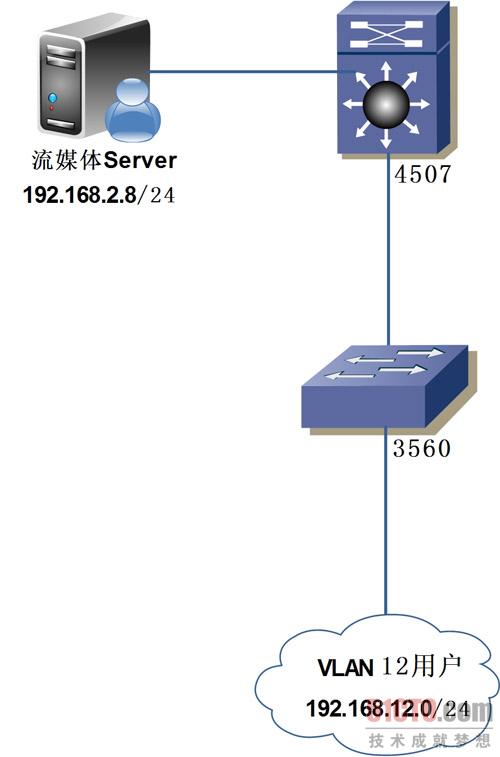
图2 存在故障的网络示意图
2、我们到不能访问流媒体服务器的部门,查看了用户的PC,发现电脑上的IP地址,默认网关、DNS都是正确的。然后我们在用户电脑的"命令行"中执行"ping 192.168.2.8"命令,结果ping不通。然后又执行了ping VLAN 12网关地址的命令"ping 192.168.12.254",发现能ping通。为了确定出具体的故障部位,又在"命令行"中执行了"tracert 192.168.2.8"命令,显示的结果如下所示:
C:\ >tracert 192.168.2.8
Tracing route to 192.168.2.8 over a maximum of 30 hops
1 <1 ms <1 ms <1 ms 192.168.12.254
2 * * * Request timed out.
3 * * * Request timed out.
上面命令的显示结果还有27行省略了,因为数据包不能到达目的地,后面27项和第2、3项的内容一样。
从上面的结果可以看出,用户访问流媒体服务器时,数据包只能到达192.168.12.254,再往下路径就发生了故障,不能到达目的地。从前面的介绍知道Cisco 3560上是没有IP地址配置的,它们都是作为二层交换机接入到网络中的,所有三层的地址都是在Cisco 4507上配置的。也就是用户访问流媒体服务器的数据能到达4507,然后再往下就不知道哪出现了故障。可能是流媒体服务器故障,也可能是连接流媒体服务器和核心交换机4507之间的链路发生了故障。
3、为了确定是服务器故障,还是服务器和4507之间链路的故障。我们把连接服务器的千兆网线接头拔下来,然后把接头接入到一台状态良好的PC上,PC上的IP地址、默认网关、DNS的配置和流媒体服务器上的配置完全一样。接着,再次在不能访问流媒体应用的用户电脑上执行了"ping 192.168.2.8",结果一切正常,网络是通的。
4、到现在就能确定,问题出现在流媒体服务器上。不过,现在还不能确定是服务器上流媒体的应用系统有问题,还是服务器上的网络设置方面有问题。接着我们查看了服务器上网络方面的设置,如图3所示,是在服务器"命令行"中执行"ipconfig /all"显示出的结果。
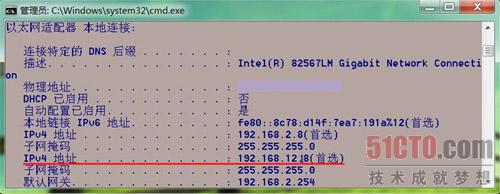
图3 流媒体服务器的IP地址配置
到这里已基本确定引起网络故障的原因,就是因为在流媒体服务器的网卡上配置了两个IP地址,其中192.168.12.18/24就是引起故障的错误配置。
5、在流媒体服务器控制面板的"网络连接"中,找到和IP地址192.168.2.8对应的"本地连接",然后双击"本地连接"图标,在"属性"→"Internet协议(TCP/IP),属性"→"高级",找到了添加错误IP地址192.168.12.18的地方,如图4所示。

图4 添加/删除IP地址示意图
在图4中,选中IP地址192.168.12.18,然后点击"删除"按钮,就把网卡上错误的IP地址删除了。这时,VLAN 12中的用户也可以正常访问流媒体服务器中的应用了。
评论暂时关闭